Finestra «Trasmissione per raccolta»
In questa finestra potete inoltrare ordini per la raccolta. Questa funzione serve a raggruppare le parti di un ordine, che hanno delle condizioni di stampa differenti dal resto dell’ordine (p.es. le copertine con un altro spessore di carta, ecc.), con parti di altri ordini che hanno le stesse condizioni, al fine di stamparle insieme su una stessa lastra (vedi anche Ordini composti).
In questo caso, i dati vengono depositati nel pool degli ordini composti di Prinect Signa Station sotto forma di file xlm.
Poiché per procedere all’inoltro per raccolta è necessaria la selezione di pagine o di fogli di un ordine, procederemo come segue:
Se, nell’ordine, esistono dei fogli con delle pagine assegnate, saranno «tutti i fogli» ad essere trasmessi. Se nessuna pagina è assegnata, non sarà trasmesso nulla.
Se non esiste alcun foglio, ma delle liste di pagine con pagine assegnate, saranno le «pagine delle liste di pagine» ad essere trasmesse.
Se non esiste alcuna lista di pagine con delle pagine assegnate, saranno «tutte le pagine» dell’ordine ad essere trasmesse. Se l’ordine non contiene alcuna pagina, non sarà trasmessa alcuna pagina.
Quantità di consegna
Immettete qui la quantità di consegna.
Sovrapproduzione
Immettete qui la sovrapproduzione in percentuale.
Codice prodotto
Immettete qui un codice di prodotto esistente.
Versione
Nota: La lista a discesa «Versione» è accessibile solo se esistono fogli versionati che devono essere trasmessi.
Selezionate qui la versione che deve essere trasmessa. La lista a discesa permette la trasmissione di versioni individuali o, se selezionate «Tutte», la trasmissione di tutte le versioni disponibili.
Nota: A seconda della versione selezionata, i contenuti dei campi d’immissione per la quantità di consegna e la sovrapproduzione potrebbero variare.
Piegatura
Qui potete sovrascrivere la norma di piegatura della copia originale della parte di ordine scelta.
Qualora si tratti di piega asimmetrica, potete inoltre indicare le proporzioni desiderate. A tale scopo, utilizzate il campo di testo «Regola».
Esempio: Schema: «F4-1» e regola: «X40X60» (per un biglietto da visita piegato in modo asimmetrico)
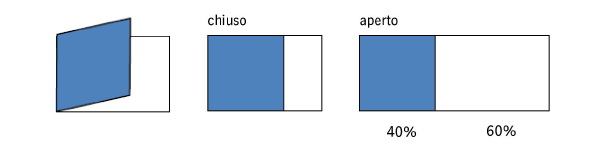
Schema
Potete immettere qui direttamente il nome del layout di piegatura desiderato (p.es. «F4-1»).
Pulsante «Seleziona»
Se fate clic sul pulsante «Seleziona», si apre una finestra di dialogo contenente la lista degli schemi disponibili di Prinect Signa Station. Selezionate qui lo schema desiderato. Fate clic su «OK» per confermare e chiudere la finestra di dialogo. Dopo ciò, lo schema scelto apparirà nel campo di testo «Schema».
Regola
Questo campo di testo si attiva non appena nel campo di testo «Schema» è presente una voce. Trovate ulteriori informazioni sulle regole di piegatura nella descrizione comando (tooltip).
Se fate clic sul pulsante «+», vi vengono proposte le copie originali sequenza disponibili (qualora esistenti). Selezionate qui una sequenza Prepare.
Qui vengono visualizzati i fogli da stampa attivati con il pulsante «Modifica».
Pulsante «Modifica»
Se fate clic sul pulsante «Modifica», si apre la finestra «Colori». Qui potete selezionare i fogli da stampa desiderati per la raccolta.
Qualità
Immette qui la qualità del materiale stampa, esattamente come è denominata nel Prinect Signa Station (p.es. matt, glossy, ecc.).
Se per un foglio è stata definita una grammatura, al momento della trasmissione per raccolta questa viene rilevata e qui visualizzata, ma non può essere modificata. Se al contrario nessuna grammatura è assegnata al foglio, questo valore può essere modificato. In questo caso, il campo è preimpostato con la grammatura assegnata all’ordine, qualora esistente.
Qui scegliete la direzione di fibra o l’allineamento del foglio rispetto alla fibra della carta:
•dal layout origine: Con questa selezione, per creare il layout di raccolta Prinect Signa Station adotta la direzione di fibra definita per questo foglio nel layout origine. Questa selezione è preimpostata.
•Normale
•Ruotato
•Uniforme
Definisci data di scadenza
Se selezionate la funzione «Definisci data di scadenza», il campo Data corrispondente viene attivato per l’editing. Qui potete introdurre una data di scadenza (data e ora), entro la quale l’ordine deve essere finito.
Pulsante «Seleziona data di scadenza»
Se fate clic su questo pulsante, si apre una finestra Data; vedi anche Finestra «Seleziona data».
Commento
Immettete qui un commento, per esporre, p.es., il motivo di un’assunzione dei costi.
Stato
Nel corso della «Trasmissione per raccolta», potete aggiungere all’ordine degli attributi personalizzati, editare o cancellare degli attributi esistenti. Qui viene indicato lo stato, ossia se vengono utilizzati degli attributi o no.
Pulsante «Modifica»
Facendo clic sul pulsante «Modifica», si apre la finestra «Attributi personalizzati». Selezionate qui, dagli attributi esistenti, gli attributi necessari per il vostro ordine. Se nel sistema non sono presenti attributi personalizzati, apparirà un messaggio che vi indicherà dove potete creare tali attributi.
Nota: Potete creare gli attributi personalizzati sotto «Amministrazione > Preimpostazioni > Tutti gli utenti > Attributi personalizzati».
Barra dei pulsanti in basso
|
Pulsante |
Funzione |
|---|---|
|
OK |
Se fate clic su questo pulsante, le modifiche precedente effettuate vengono applicate. |
|
Annulla |
Facendo clic su questo pulsante viene chiusa la finestra senza che venga effettuata un’azione. |